9838-017
[Windows] 同じ色を指定したはずの図や文字が、違う色で印刷される
Generic Plus LIPSLX プリンタードライバー、Generic Plus UFR IIドライバーをお使いの場合、以下の設定をすべて変更すると、改善することがあります。
[中間調]を[解像度]、[階調]、[誤差拡散]のいずれかに設定する
[グレー補償]を[使わない]、[すべて]のいずれかに設定する
[マッチングモード]を[デバイス補正モード]に設定し、[イメージ]、[グラフィックス]、[テキスト]の[マッチング方法]を揃える
次の手順に従って、設定を変更してください。
メモ
コンピューターの環境または次の条件によって、画面や手順が異なる場合があります。
ご使用のデバイスとその設定状況、ファームウェアのバージョン、オプション構成
ご使用のドライバーとバージョン
1
アプリケーションの印刷メニューを選択
2
表示された印刷画面で、使用しているデバイスを選択 → [詳細設定]をクリック
アプリケーションによっては、「プリンターのプロパティ」または「プロパティ」の場合があります。
3
印刷設定画面の[印刷品質]シートを表示
4
[処理オプション]をクリック
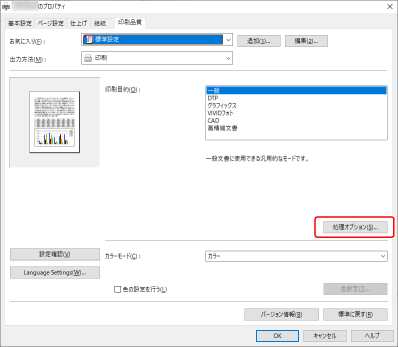
5
[中間調]を[解像度]、[階調]、[誤差拡散]のいずれかに設定
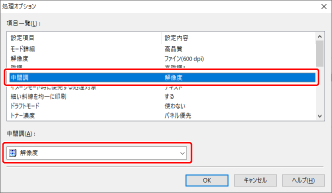
6
[グレー補償]を[使わない]または[すべて]に設定
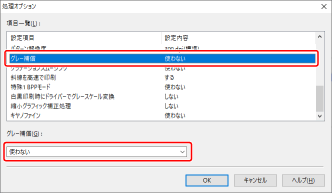
7
[OK]をクリック
8
[色の設定を行う]を有効にし、[色設定]をクリック

9
[マッチング]シートを表示 → [マッチングモード]を[デバイス補正モード]に設定して、[イメージ]、[グラフィックス]、[テキスト]の[マッチング方法]を揃える
[イメージ]、[グラフィックス]、[テキスト]が表示されない場合は設定不要です。

10
[OK]をクリック
次回以降も同じ設定で印刷する場合、お気に入りとして登録すると便利です。お気に入りに登録する手順は、次のリンク先を参照してください。
メモ
このQ&Aでは、Windows 10を例にして説明しています。